安装使用win10系统的电脑越来越多,尤其是新电脑,大部分自带win10系统,只要是近几年的电脑,安装win10系统都毫无压力.下面来看看U盘装系统win10的方法步骤吧.
【u盘安装重装系统步骤图解 u盘装系统win10的方法步骤】安装使用win10系统的电脑越来越多,尤其是新电脑,大部分自带win10系统,只要是近几年的电脑,安装win10系统都毫无压力.下面来看看U盘装系统win10的方法步骤吧.更多U盘教程 , 尽在装机吧官网
如何使用U盘重装系统
1.首先在一台可用的电脑上下载安装好小鱼一键重装系统工具并打开 , 插入8g以上的空白u盘 , 选择u盘重装系统模式 , 点击开始制作 。

文章插图
2.选择要安装的win10系统 , 点击开始制作 。
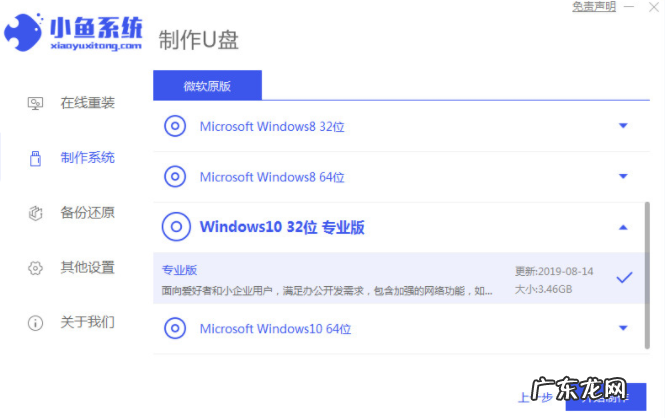
文章插图
3.然后软件自动制作u盘启动盘 。 制作成功后 , 可以预览需要安装的电脑主板的启动热键 , 然后拔掉u盘退出 。
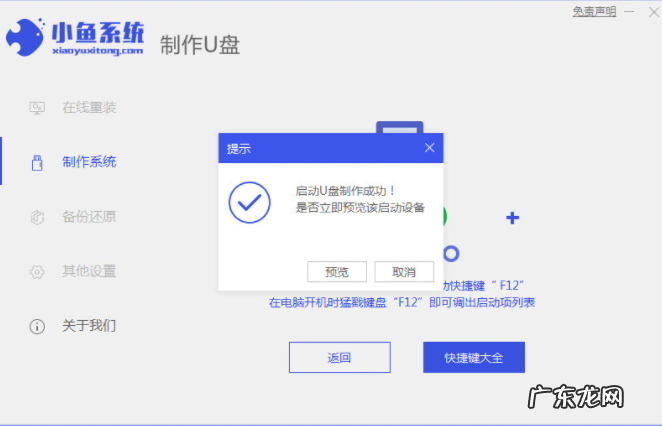
文章插图
4.插入启动盘进入电脑 , 不断按启动热键进入启动界面 , 选择u盘启动项回车确定进入pe选择界面 , 选择第一个pe系统回车进入 。 打开pe系统桌面上的小鱼装机工具 , 然后选择win10系统点击安装 。
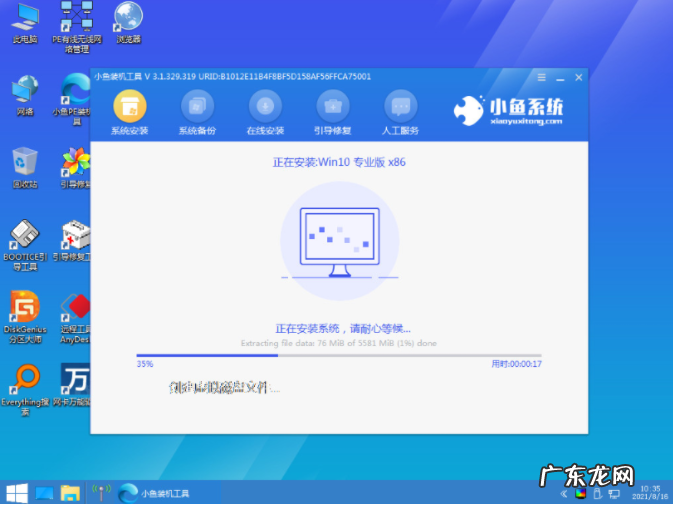
文章插图
5.把系统安装到系统盘c盘上 , 点击开始安装 。 安装完成后 , 选择立即重启电脑 。
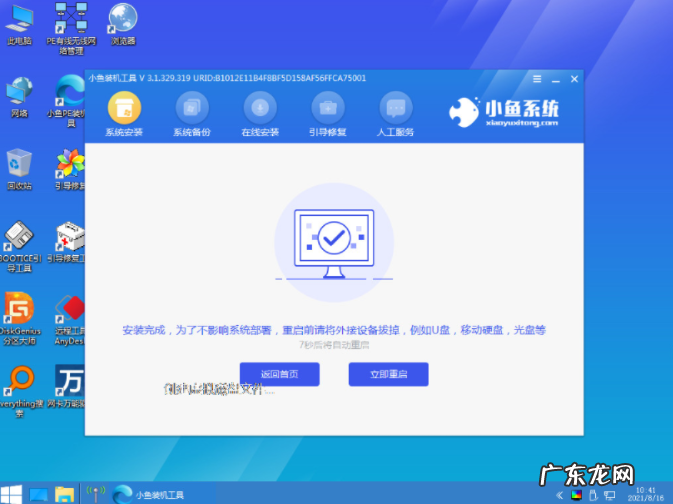
文章插图
6.等待进入win10系统桌面表示安装成功 。
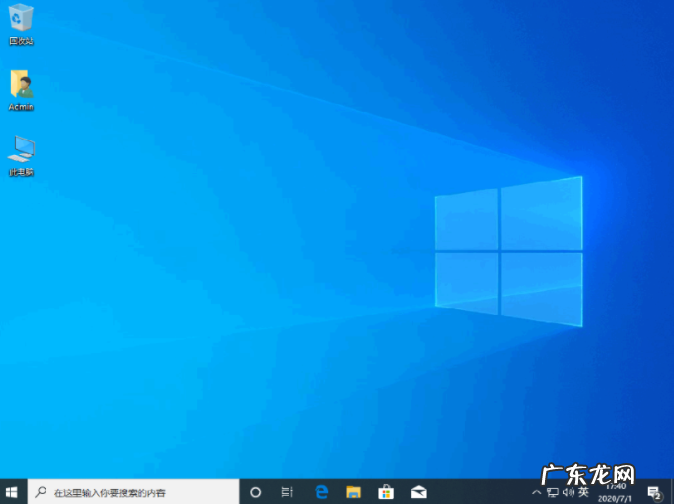
文章插图
以上就是如何使用U盘重装系统的内容 , 希望能够对大家有所帮助 。
- 电脑系统专业版 电脑重装windows10专业版系统教程
- 怎么自己重装系统win10 电脑怎么重装系统win10的详细教程
- 微pe装win10详细教程 win10教育版如何下载安装的教程
- win10启动黑屏进不去 教你win10电脑黑屏怎么重装解决
- 大白菜u盘装win10教程 大白菜u盘装系统教程win10操作步骤
- 深度技术纯净版 深度技术纯净版win10安装教程
- 原版win7镜像下载 原版win10镜像下载安装教程介绍
- win10家庭版升级专业版 电脑系统怎么重装win10家庭版的步骤
- u盘重装win10系统步骤 win10开机黑屏想要重装系统怎么操作
- 联想笔记本重装系统蓝屏 详解笔记本重装系统后蓝屏怎么办
特别声明:本站内容均来自网友提供或互联网,仅供参考,请勿用于商业和其他非法用途。如果侵犯了您的权益请与我们联系,我们将在24小时内删除。
